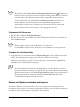Operation Manual
224 CorelDRAW Graphics Suite X4 - Benutzerhandbuch
Wenn Sie Mengentext hinzufügen möchten, müssen Sie zunächst einen Textrahmen
erstellen. Die Größe von Mengentextrahmen verändert sich, unabhängig davon, wie
viel Text sie enthalten, standardmäßig nicht. Über den unteren rechten Rand des
Textrahmens hinausgehender Text wird nur sichtbar, wenn der Textrahmen vergrößert
oder mit einem anderen Textrahmen verknüpft wird. Sie können Text in einen Rahmen
einpassen. Hierdurch wird die Schriftgröße des Textes automatisch angepasst, so dass
der Text perfekt in den Rahmen passt. Weitere Informationen über das Einpassen von
Text in Rahmen finden Sie unter “So passen Sie Text in Mengentextrahmen ein” on
page 242. Mengentextrahmen können so eingestellt werden, dass sie beim Schreiben
automatisch größer oder kleiner werden, wodurch der Text perfekt in den Rahmen
passt.
Beim Einfügen eines Mengentextrahmens in ein Grafikobjekt können Sie Objekte als
Behälter für Text nutzen und die Anzahl der verschiedenen, unterschiedlichen Formen
vergrößern, die Sie als Textrahmen verwenden können. Anschließend können Sie den
Text auch wieder vom Objekt trennen. Der Text behält seine Form bei und Sie können
den Text und das Objekt unabhängig voneinander verschieben.
In einem Objekt platzierter Mengentext. Das Objekt wird durch Entfernen
seines Umrisses sichtbar gemacht.
Beim Importieren oder Einfügen von Text haben Sie die Möglichkeit, nur die
Formatierung beizubehalten, die Schriften und die Formatierung beizubehalten oder
die Schriften und die Formatierung zu löschen. Mit der Beibehaltung der Schriften wird
sichergestellt, dass importierter und eingefügter Text in der ursprünglichen Schriftart
erscheint. Mit der Beibehaltung der Formatierung wird sichergestellt, dass
Formatierungsinformationen wie z. B. Blickfangpunkte, Spalten und Fettdruck oder
kursiver Text erhalten bleiben. Sie können auch die Textfarbe beibehalten oder
schwarzen Text als CMYK-Schwarz importieren. Wenn die Schriften und die